Θέλετε να μάθετε πώς μπορείτε να εμποδίσετε τους χρήστες του Microsoft Teams να δημιουργούν νέα κανάλια ή ομάδες; Τότε αυτός ο οδηγός είναι για εσάς.
Microsoft Teams: Αποτρέψτε τους χρήστες από τη δημιουργία καναλιών
Μέθοδος 1 – Microsoft Teams Δωρεάν
Ως κάτοχος ομάδας, μπορείτε να εμποδίσετε τα μέλη της ομάδας να δημιουργούν νέα κανάλια ή ομάδες.
Επιλέξτε την ομάδα σας, κάντε κλικ στην επιλογή Περισσότερες επιλογές και μεταβείτε στην επιλογή Διαχείριση ομάδας → Ρυθμίσεις .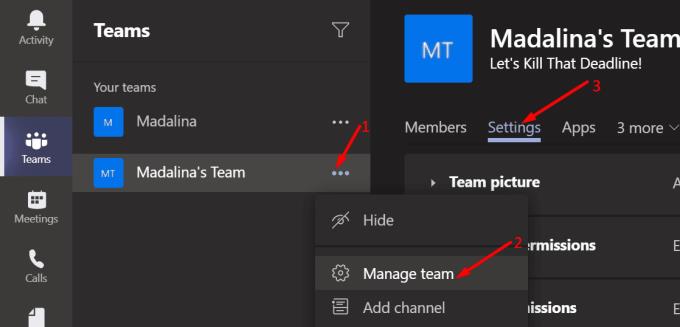
Αναπτύξτε τα δικαιώματα μελών .
Καταργήστε την επιλογή του πλαισίου ελέγχου που λέει Να επιτρέπεται στα μέλη να δημιουργούν και να ενημερώνουν κανάλια .
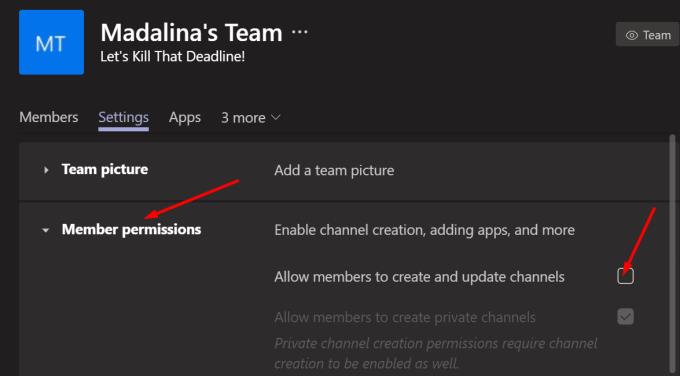
Αφού καταργήσετε αυτήν την επιλογή, τα μέλη της ομάδας σας δεν θα μπορούν να δημιουργήσουν νέα ιδιωτικά κανάλια.
Ωστόσο, έχετε υπόψη σας ότι δεν μπορείτε να αποκρύψετε το κουμπί Συμμετοχή ή να δημιουργήσετε ένα κουμπί Ομάδας μέσα στον πελάτη Teams. Η επιλογή παραμένει ορατή στη διεπαφή της εφαρμογής ακόμα κι αν την κλειδώσετε. Φυσικά, όταν ένας χρήστης κάνει κλικ σε αυτό το κουμπί σε μια προσπάθεια να δημιουργήσει μια νέα ομάδα, θα απορριφθεί.
Μέθοδος 2 – Ομάδες Office 365
Από την άλλη πλευρά, τα πράγματα γίνονται λίγο πιο περίπλοκα αν είστε διαχειριστής IT και θέλετε να αποκλείσετε τους χρήστες του Office 365 από τη δημιουργία νέων ομάδων.
Παρεμπιπτόντως, πρέπει να εγκαταστήσετε το Azure AD Module για να το κάνετε αυτό. Πιο συγκεκριμένα, χρειάζεστε το AzureADPreview. Για να το κάνετε αυτό, εκκινήστε το PowerShell με δικαιώματα διαχειριστή και εκτελέστε την εντολή Install-module AzureADPreview .
Πώς να αποκλείσετε το Office 365 από τη δημιουργία νέων ομάδων
Μεταβείτε στο Κέντρο διαχειριστή του Office 365.
Στη συνέχεια, επιλέξτε Ομάδες → Προσθήκη ομάδας .
Επιλέξτε Security ως τύπο ομάδας. Ρυθμίστε την ομάδα, ονομάστε την, προσθέστε μια γρήγορη περιγραφή και πατήστε το κουμπί Δημιουργία ομάδας .
Επιλέξτε Μέλη και αρχίστε να προσθέτετε όλους τους χρήστες που θέλετε για να μπορείτε να δημιουργήσετε νέες ομάδες και ομάδες.
- Σημείωση : Οι χρήστες που δεν ανήκουν στην ομάδα Ασφάλεια δεν θα μπορούν να δημιουργήσουν ομάδες Microsoft Teams.
Και εδώ έρχεται το δύσκολο κομμάτι. Εάν έχετε ήδη εγκαταστήσει το AzureAD Module, πρέπει να το απεγκαταστήσετε για να μπορέσετε να εκτελέσετε το AzureADPreview. Εκκινήστε το PowerShell και εκτελέστε την εντολή Uninstall-Module AzureAD . Μόνο τότε μπορείτε να εγκαταστήσετε το AzureADPreview.
Στη συνέχεια, εκτελέστε το σενάριο PowerShell παρακάτω. Μην ξεχάσετε να αντικαταστήσετε με το όνομα την ομάδα ασφαλείας που δημιουργήσατε νωρίτερα.
Σενάριο PowerShell προς χρήση:
$GroupName = ""
$AllowGroupCreation = $False
Connect-AzureAD
$settingsObjectID = (Get-AzureADDirectorySetting | Where-object -Property Displayname -Value “Group.Unified” -EQ).id
if(!$settingsObjectID)
{
$template = Get-AzureADDirectorySettingTemplate | Where-object {$_.displayname -eq "group.unified"}
$settingsCopy = $template.CreateDirectorySetting()
New-AzureADDirectorySetting -DirectorySetting $settingsCopy
$settingsObjectID = (Get-AzureADDirectorynameProjectupV - Whereper-DirectoryProjectupetting | .Unified” -EQ).id
}
$settingsCopy = Get-AzureADDirectorySetting -Id $settingsObjectID
$settingsCopy["EnableGroupCreation"] = $AllowGroupCreation
if ($ Όνομα_ομάδας)
{
$ settingsCopy [ «GroupCreationAllowedGroupId»] = (Get-AzureADGroup -SearchString $ Όνομα_ομάδας) .objectid
}
else {
$ settingsCopy [ «GroupCreationAllowedGroupId»] = $ Όνομα_ομάδας
}
Set-AzureADDirectorySetting -id $ settingsObjectID -DirectorySetting $ settingsCopy
(Get-AzureADDirectorySetting -Id $settingsObjectID).Τιμές
Για περισσότερες πληροφορίες, μπορείτε να ανατρέξετε στη σελίδα υποστήριξης της Microsoft .
Η χρήση αυτής της μεθόδου φέρνει επίσης ένα άλλο πλεονέκτημα. Όταν οι χρήστες του Office 365 δημιουργούν μια ομάδα του Outlook, το σύστημα δεν δημιουργεί πλέον μια ομάδα που σχετίζεται με αυτήν.

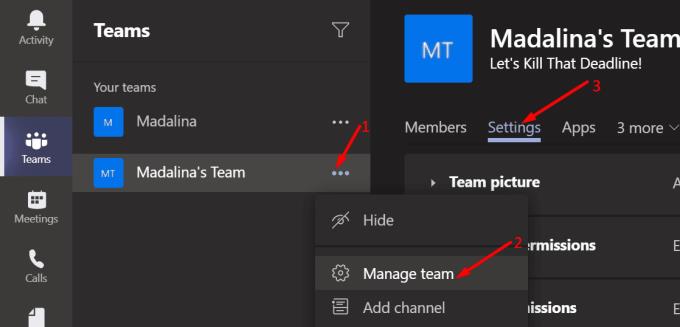
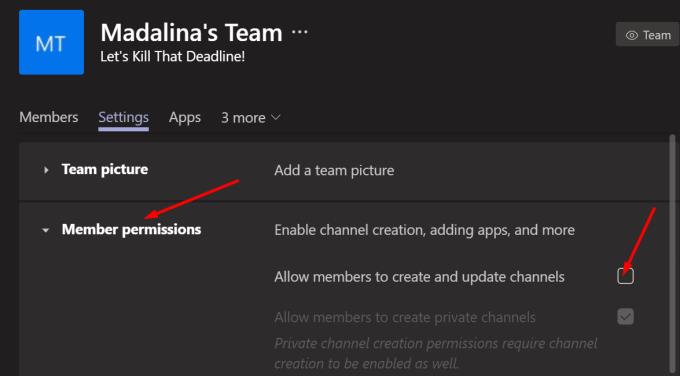




![Κωδικός σφάλματος Microsoft Teams 503 [ΕΠΙΛΥΘΗΚΕ] Κωδικός σφάλματος Microsoft Teams 503 [ΕΠΙΛΥΘΗΚΕ]](https://blog.webtech360.com/resources3/images10/image-182-1008231237201.png)










![Ο σύνδεσμος σας εκτελεί μια παλιά διαμόρφωση [Πλήρης οδηγός] Ο σύνδεσμος σας εκτελεί μια παλιά διαμόρφωση [Πλήρης οδηγός]](https://blog.webtech360.com/resources3/images10/image-339-1008190117267.jpg)











